Creo 9.7 概念: 常用操控板选项:旋转角
从 2D 草绘创建旋转特征时,特征旋转的深度角度将根据要捕获的设计意图以多种方式进行设置。旋转角度选项包括:
“可变”(Variable) (盲孔) - 这是默认的旋转角度选项。可通过拖动控制滑块、在模型上编辑尺寸或使用操控板来编辑此旋转角度值。操控板还包括预定义的角度可供选择:90°、180°、270° 和 360°..
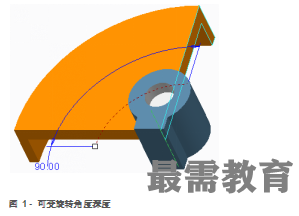
“对称”(Symmetric) - 截面在草绘平面的两侧进行相同的旋转。可编辑特征旋转的总角度,与使用“可变”(Variable) 深度角度选项一样。因此,“对称”角度与“可变对称”深度本质上相同。
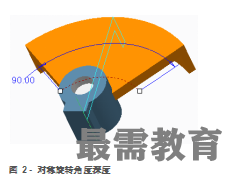
“到选定项”(To Selected) - 选择此选项可使旋转在选定曲面或基准平面上停止。不需要角度值的尺寸,因为选定曲面控制旋转角度。选择基准平面或曲面的位置决定了与旋转轴相关的旋转停止位置。在图 3 中,选择了旋转轴右侧的基准平面。
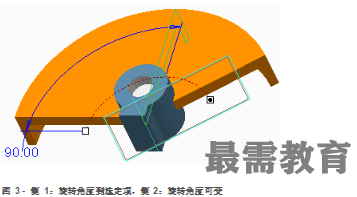
如果选择了旋转轴左侧的基准平面,特征将会在停止前再旋转 180°。
“侧 1/侧 2”(Side 1/Side 2) - 可以独立控制截面在草绘平面两侧的旋转角度。默认情况下,在侧 1 上旋转截面,但是,也可设置为在侧 2 上旋转截面。以上任何选项都可用于两侧,“对称”(Symmetric) 选项除外。
还可通过右键单击图形窗口中的拖动控制滑块旋转角度选项。
过程设置:
1.为避免命名冲突,建议您先保存您的工作,然后单击“文件”(File)>“关闭”(Close)直到不显示任何模型,再单击“文件”(File)>“管理会话”(Manage Session)>“拭除未显示的”(Erase Not Displayed)。
2.单击“文件”(File)>“管理会话”(Manage Session)>“设置工作目录”(Set Working Directory),然后导航到PTCU\CreoParametric2\Revolve\Angle文件夹并单击“确定”(OK)
3.单击“文件”(File)>“打开”(Open)然后双击REVOLVE-ANGLE.PRT。

 湘公网安备:43011102000856号
湘公网安备:43011102000856号 

点击加载更多评论>>